這篇文章帶大家了解Mac和Windows下使用nvm安裝和管理多個版本的node.js的方法。有一定的參考價值,有需要的朋友可以參考一下,希望對大家有幫助。
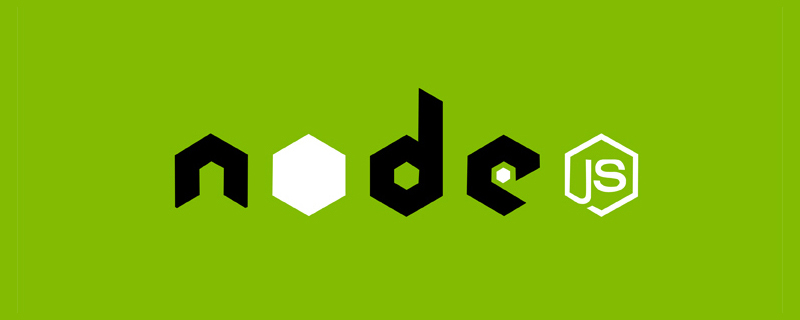
#目前安裝 Node.js 的方式主要有以下兩種。 【影片教學推薦:node js教學 】
#1. 從官網取得最新版本
安裝Node.js最簡單的方法,就是從官網 取得最新版本的安裝檔。
值得注意的是:
這種方式安裝,每次更新Node.js 的版本,都需要從官網下載,並且進行覆蓋安裝。
這種方式安裝,在系統中只能存在一個版本的 Node.js ,不適合比較學習。
2. 使用nvm 版本管理員
nvm 是Tim Caswell 開發的一款Mac 系統中使用的透過指令方式管理多版本Node.js 的軟體。
nvm 軟體的相關介紹,可以存取 該專案的github主頁。
如果是 Windows 系統的,可以參考 nvm-windows的github首頁。
#1. 安裝nvm 版本管理員
開啟「終端」窗口,輸入如下指令,線上安裝nvm 軟體:
curl -o- https://raw.githubusercontent.com/creationix/nvm/v0.32.1/install.sh|bash
#值得注意的是:
##想要成功的安裝nvm ,Mac 系統下必須先安裝Xcode 軟體。 由於 Xcode 軟體大概在 4.3GB 左右,如果不想安裝 Xcode 軟體,又想可以成功安裝 nvm 的話,可以按照以下方式操作。
- 開啟「終端機」窗口,並輸入以下命令。
xcode-select --install登入後複製透過上述步驟可以取代安裝 Xcode 軟體,以確保成功安裝 nvm 軟體。
- 執行上述指令後,會自動彈出軟體安裝的提示視窗。點選【Install】按鈕,進行安裝。 (
這個軟體大概 130MB 左右)
如果是 Windows 系統的話,可以從 https://github.com/coreybutler/nvm-windows/releases 下載安裝文件,安裝即可。
安裝成功之後,在「終端機」窗口,輸入nvm 指令,驗證 nvm 是否安裝成功。
2. 使用 nvm 安裝 Node.js
#以下操作都是在「終端機」視窗中完成。
1) 安裝指定版本的 Node.js
#我們可以透過以下 nvm 指令在線上安裝指定版本的 Node.js。nvm install [nodeversion]
nvm install v6.9.1
2) 指定目前使用的Node.js 版本
#透過nvm 可以同時安裝多個版本的Node.js,我們可以指定某個版本的使用。nvm use [nodeversion]
nvm use v6.9.1
3) 查看目前安裝的 Node.js 版本清單
由於透過 nvm 可以安裝多個 Node.js,版本多了不好管理。我們也可以隨時查看目前安裝了哪些 Node.js 的版本。nvm ls
4) nvm 的其他指令
nvm 也提供一些指令,方便我們平常管理 Node.js 的版本。3. 安裝多個版本Node.js 的意義
自從Node.js 基金會成立,Node .js 就有一個發布計劃,就是同時存在兩個發布版本:穩定版和試驗版。 在Node.js 中,有長期支援(LTS)的穩定版是以偶數開始(4,6,8...),而試驗版是從奇數開始(5, 7.. .)。我們推薦在生產環境中用 LTS 版本,而用試驗版嘗試新東西。4. 國內環境的問題
由于国内在一些情况下有些特殊。Node.js 官方镜像源又在国外,经常通过 nvm 安装 Node.js 时,速度比较慢,或者没有响应。
根据这种情况,nvm 允许更改安装的镜像源,我们可以将镜像源切换到国内的淘宝提供的镜像源。
1) Mac 系统的 nvm 软件切换镜像源
根据 nvm 官方提供的帮助文档,我们可以通过以下命令进行切换。
export NVM_NODEJS_ORG_MIRROR="http://npm.taobao.org/mirrors/node"
http://npm.taobao.org/mirrors/node 是 淘宝NPM镜像 提供的国内 Node.js 的安装镜像源。
值得注意的是:这
种方式,在每次重启“终端”会失效。也就是说,每次打开“终端”都需要执行上述命令。
如果并不想每次打开“终端”,都需要重新设置
NVM_NODEJS_ORG_MIRROR环境变量。
如果“终端”使用的是
bash Shell的话(一般是 Mac 系统终端默认)向~/.bash_profile文件(如果没有,会自动创建)增加以下内容:# nvm export NVM_NODEJS_ORG_MIRROR="http://npm.taobao.org/mirrors/node" source ~/.nvm/nvm.sh登入後複製
如果“终端”使用的是
zsh Shell的话(一般是 Mac 开发人员使用)向~/.zshrc文件(如果没有,会自动创建)增加以下内容:# nvm export NVM_NODEJS_ORG_MIRROR="http://npm.taobao.org/mirrors/node" source ~/.nvm/nvm.sh登入後複製
2) Windows 系统的 nvm-windows 软件切换镜像源
我们可以找到 nvm-windows 软件的安装目录中的 settings.txt 文件,增加以下内容:
node_mirror=http://npm.taobao.org/mirrors/node/
添加成功之后,需要重新打开命令行窗口。
更多编程相关知识,可访问:编程入门!!
以上是Mac和Windows下如何使用nvm安裝和管理多個版本的node.js?的詳細內容。更多資訊請關注PHP中文網其他相關文章!




